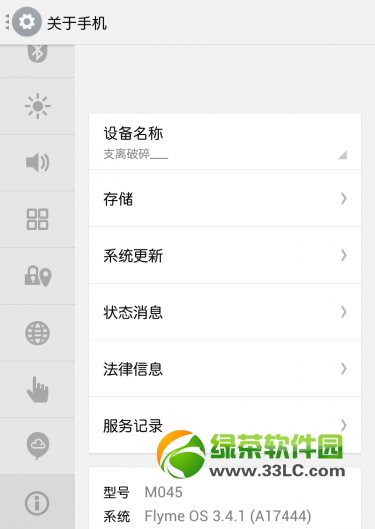萬盛學電腦網 >> 手機技巧 >> XY蘋果助手備份應用數據的方法詳解
XY蘋果助手備份應用數據的方法詳解
如何用XY蘋果助手備份應用數據?無論我們對iPhone/iPad進行系統升級還是越獄操作,備份這一步驟都是不可輕易忽略的。備份可以防止重要資料在升級或者越獄的過程中丟失現象。那麼,該如何備份iPhone/iPad重要資料?今天XY蘋果助手小編帶大家熟悉一下如何用XY蘋果助手備份應用數據,需要的小伙伴可以拿過去參考一下。
XY蘋果助手備份應用數據步驟:
一.將你的設備連接電腦,打開XY蘋果助手PC端。在【應用管理】下點開【全部應用】。


二.打開全部應用之後,對名稱邊上的按鈕打勾及為全選所以設備,在這塊也可以特定的選擇你想要的設備進行備份,全看個人需要。XY蘋果助手可以備份所有應用,備份單個應用,還可以選擇備份你想要的應用。

三.全選所有應用之後,點擊【導出到電腦】--【備份程序和文檔】,然後在你電腦上創建一個文件夾放你備份應用的數據,方便以後查找。選擇好文件夾之後點擊確定按鈕,XY蘋果助手開始備份應用數據。



然後就是耐心等待的過程,等所有應用備份完成就實現了如何用XY蘋果助手備份應用數據。剩下的越獄或者升級就不害怕數據丟失了。
以上就是專題欄小編帶來的XY蘋果助手教程,更多教程請看“http://./zt/xypingguozhushou/”
手機技巧排行
- ipad air怎麼樣?蘋果ipad air上手評測視頻
- 朵唯l1 mini怎麼樣?好不好?傾城L1 mini配置評測
- 小米4電信版可以用移動卡嗎?小米4電信版能不能用移動卡
- ios7.0/7.0.1/7.0.2/7.0.3/7.0.4一鍵完美越獄教程
- ios8.3正式版官方下載地址 ios8.3正式版下載網址大全
- ios7降級6.1.4教程:愛思助手ios7降級ios6.1.4圖文步驟
- 紅米note3和華為mate7哪個好 華為mate7和紅米note3對比
- 微信iPhone 4.2正式版發布:新增微信網頁版
- iphone6s plus和lumia950xl哪個好
- iPhone緩存怎麼清理?iPhone緩存清理圖文教程
智能手機推薦
相關文章
copyright © 萬盛學電腦網 all rights reserved